
Mac如何重装系统呢?刚刚使用Mac电脑的用户估计会很头痛吧,你还在拿着电脑往其他地方跑吗?今天小编就来教大家在Mac电脑上重装Mac OS X系统的具体操作方法,希望大家会喜欢,快和小编一起来看看吧。
重装Mac OS X系统的方法:
重启电脑进入“恢复”模式。如果电脑死机并且没有解决办法,你需要把电脑格式化并重装Mac OS X系统。备份重要资料,因为清理电脑会删除硬盘上的所有数据。
要想进入恢复模式,点击苹果菜单选择重启。重启电脑后一直按Command + R键不放,这样就进入了恢复程序。
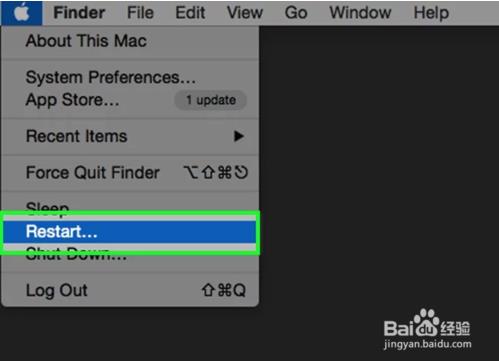
删除磁盘。在“恢复”菜单中打开“磁盘工具”。列表中有电脑里所有的硬盘,选择你要清理的那一个。单击“清除”列表,在“格式”菜单中选择“Mac OS X Extended ”,为硬盘命名后单击“清除”。
清空过程完成后,单击“硬盘工具”后选择“退出硬盘工具”。
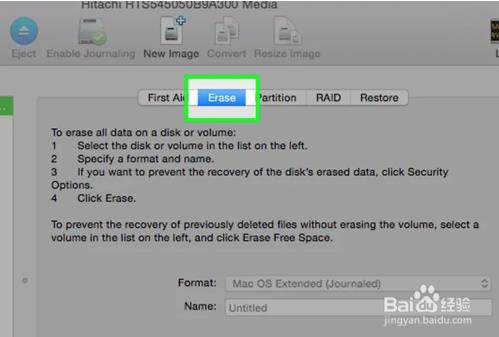
连接到网络。安装系统时需要连接上网。可以用有线网络也可在屏幕右上角选择“Wi-Fi ”菜单使用无线网络。
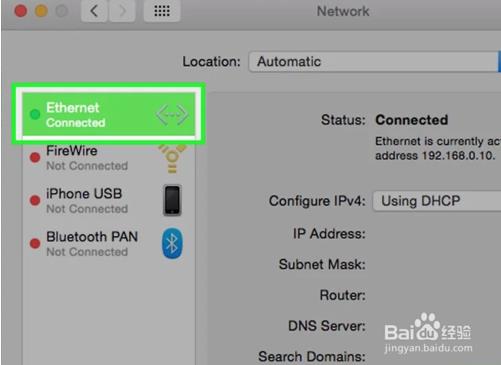
重装Mac OS X。单击“重新安装Mac OS X”,然后单击“继续”。你需要同意软件协议,确认接受。之后选择你想将系统安装在哪个硬盘上。这个硬盘应该是在这一部分第二步中擦除的硬盘。
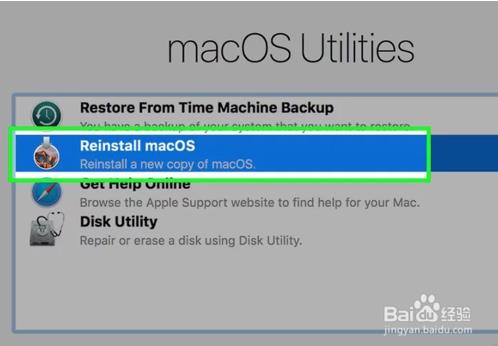
以上介绍的内容就是关于Mac电脑重装Mac OS X系统的具体操作方法,不知道大家学会了没有,如果有需要的朋友可以按照小编介绍的方法进行操作,希望可以帮助大家解决问题,谢谢!!!了解更多的教程资讯请关注我们系统天地网站~~~
零七网部分新闻及文章转载自互联网,供读者交流和学习,若有涉及作者版权等问题请及时与我们联系,以便更正、删除或按规定办理。感谢所有提供资讯的网站,欢迎各类媒体与零七网进行文章共享合作。
